iframe埋め込みツールは、ホームページ上に各種内容を埋め込むことができるツールです。 ただし、よく使うWebサイトが生成するiframe埋め込みコードを直接貼り付けるのではなく、各Webサイトの埋め込みURLをiframe埋め込みツールに入力する必要があります。 今の文章では、よく利用されるウェブサイトの埋め込みURLを取得し、埋め込み内容を表示するための設定を学びます。
Googleカレンダーをホームページに埋め込みたい場合は、以下のURLをiframe埋め込みツールに入力すればいい:
https://calendar.google.com/calendar/embed?src=$USERID
URLには可変のユーザーID($USERID)が含まれており、RagicにログインしているGoogleアカウントに自動的に置き換えられます。 なお、カレンダーをホームページに正しく表示するためには、 カレンダーを公開する 必要があります。
YouTubeの動画をホームページに埋め込みたい場合、以下の手順で操作します:
1. YouTube動画の下にある「共有」ボタンをクリックします
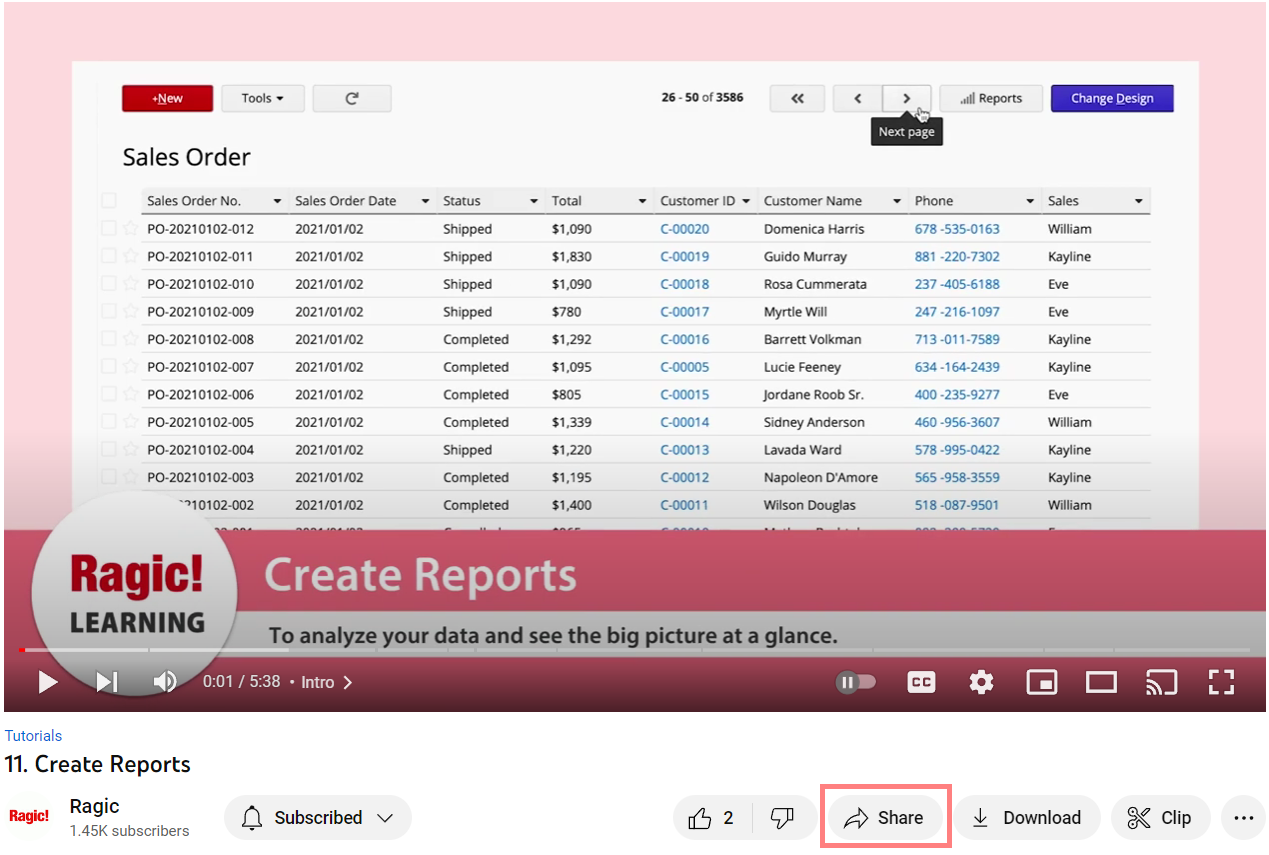
2. ポップアップウィンドウの「埋め込む」をクリックします
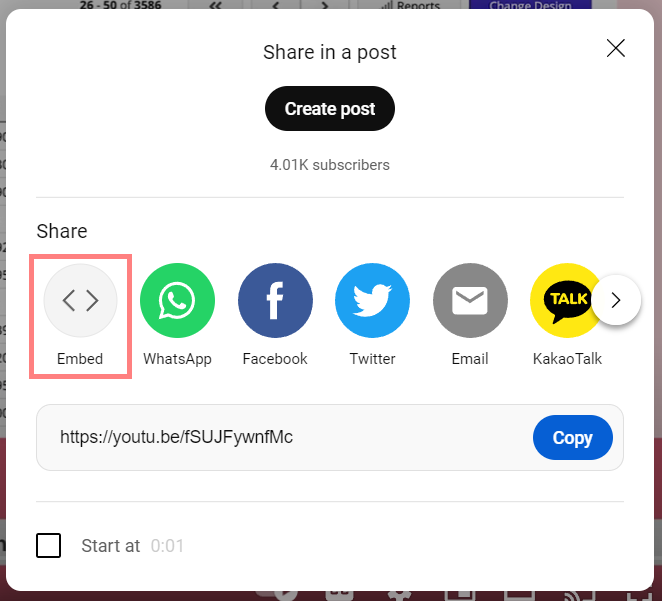
3. src属性のURLをコピーして、ユーザーホームページのiframe埋め込みツールに貼り付けてください。 そうすると、動画はトップページに表示されます。
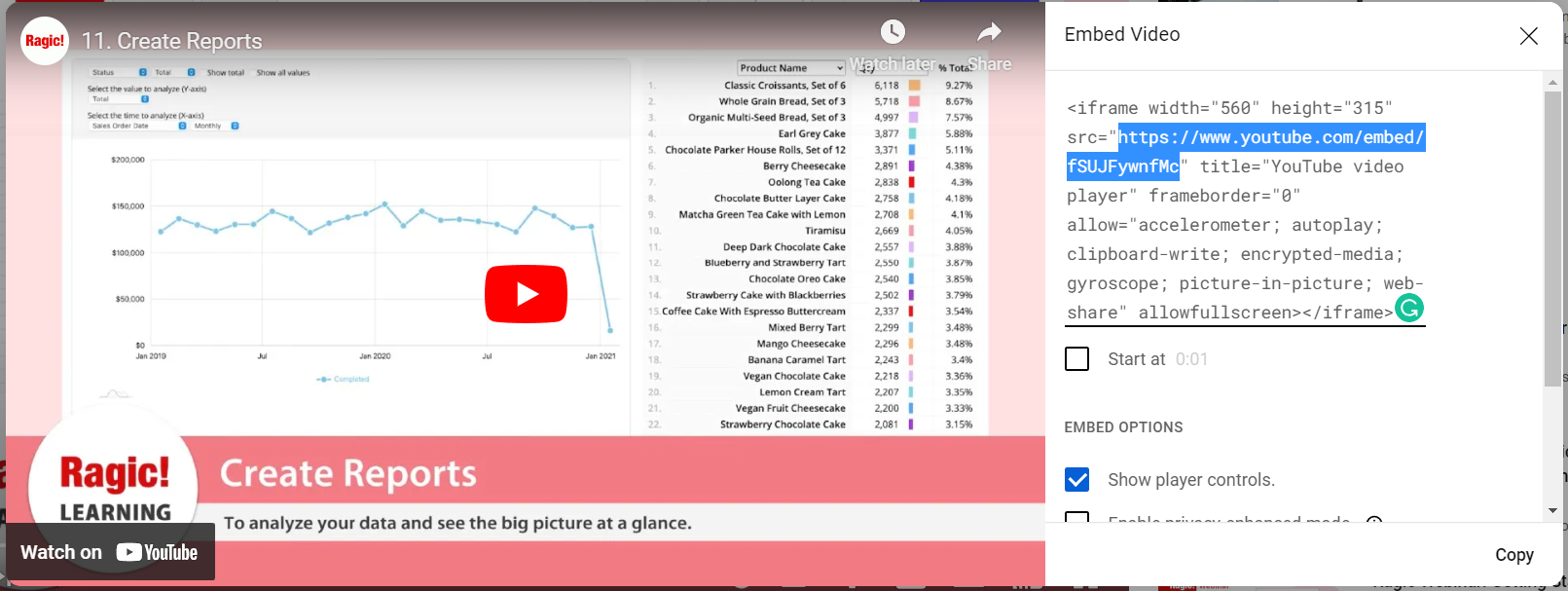
Googleマップをホームページに埋め込みたい場合、以下の手順で操作します:
1. 場所を検索して、情報ウィンドウの「共有」ボタンをクリックします。
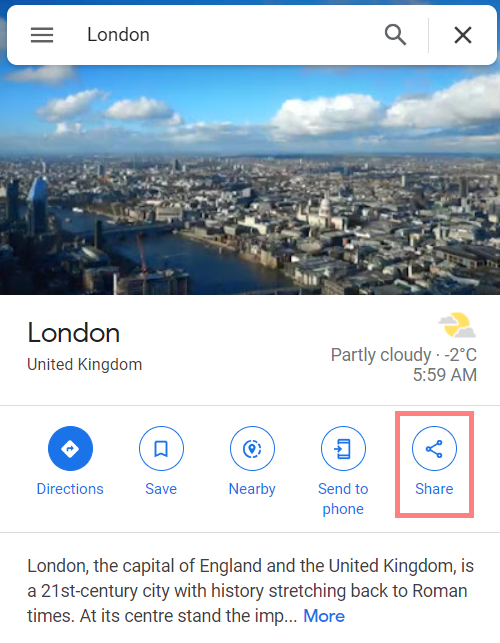
2. 「地図を埋め込む」をクリックすると、iframeの埋め込みコードが表示されます。 src属性のURLをコピーして、ホームページのiframe埋め込みツールに貼り付けてください。そうすると、ホームページに地図が表示されます。
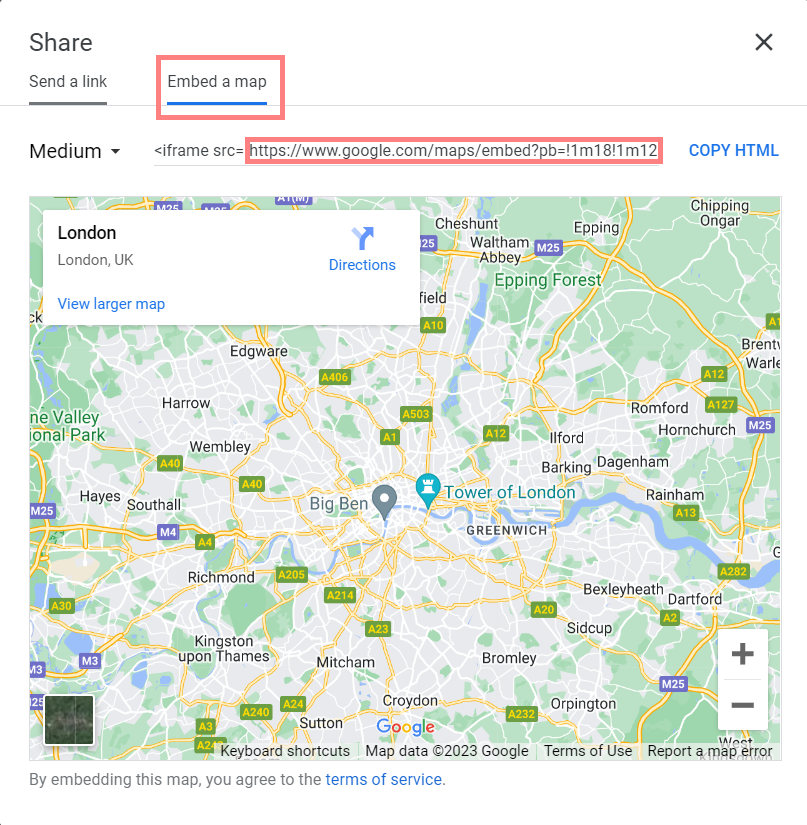
Facebookページを埋め込む場合は、以下の手順で操作します:
1. Facebook Page Plugin に埋め込みたいFacebookページのURLを入力し、「コードを取得」ボタンをクリックします。
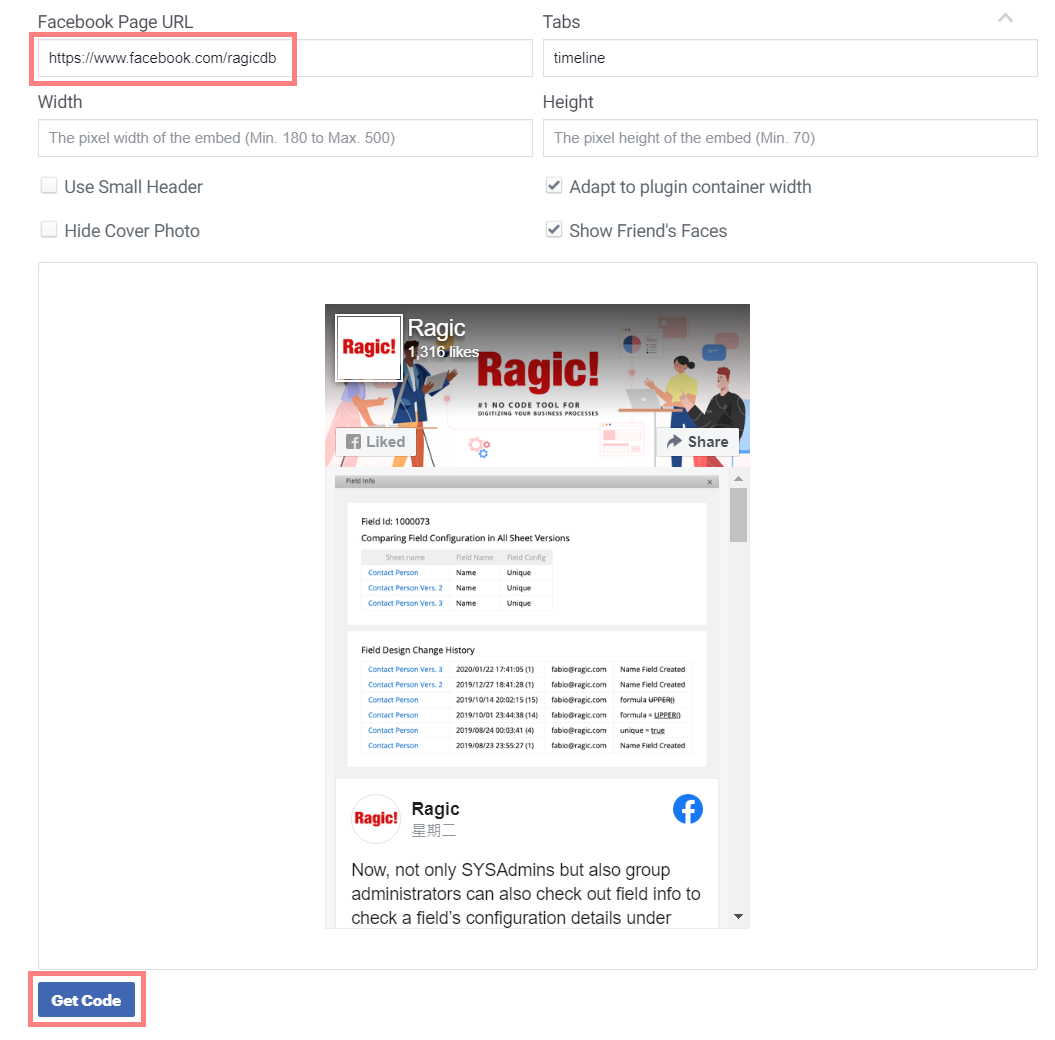
2. ポップアップウィンドウの「IFrame」をクリックし、src属性のURLをコピーして、ホームページのiframe埋め込みツールに貼り付けてください。
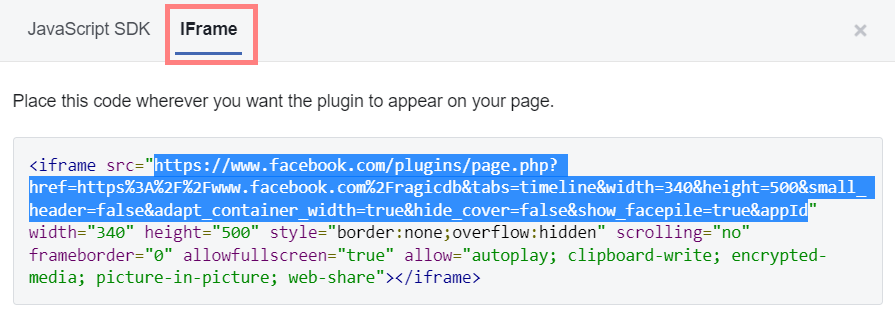
SlideShare のプレゼンテーションをホームページに埋め込みたい場合、以下の手順で操作します:
1. タイトル下の共有ボタンをクリックします。
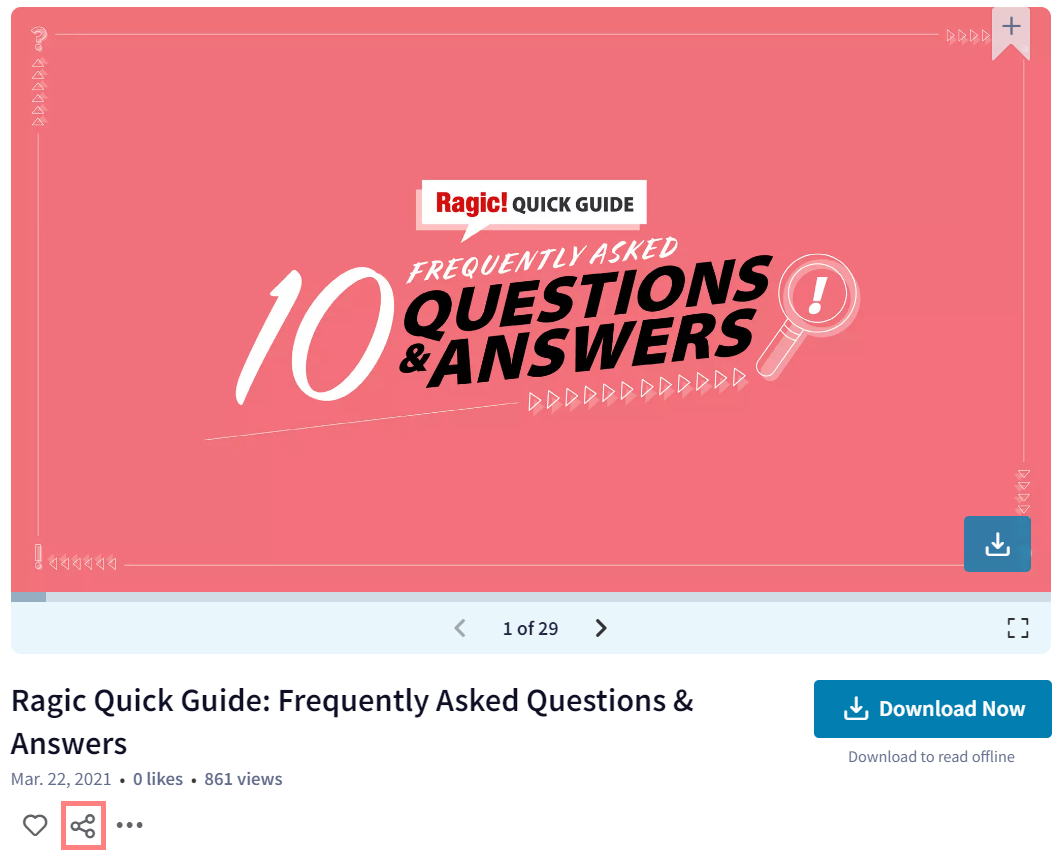
2. src属性のURLをコピーし、URLに「http:」の接頭辞を付け、iframe埋め込みツールに貼り付けます。
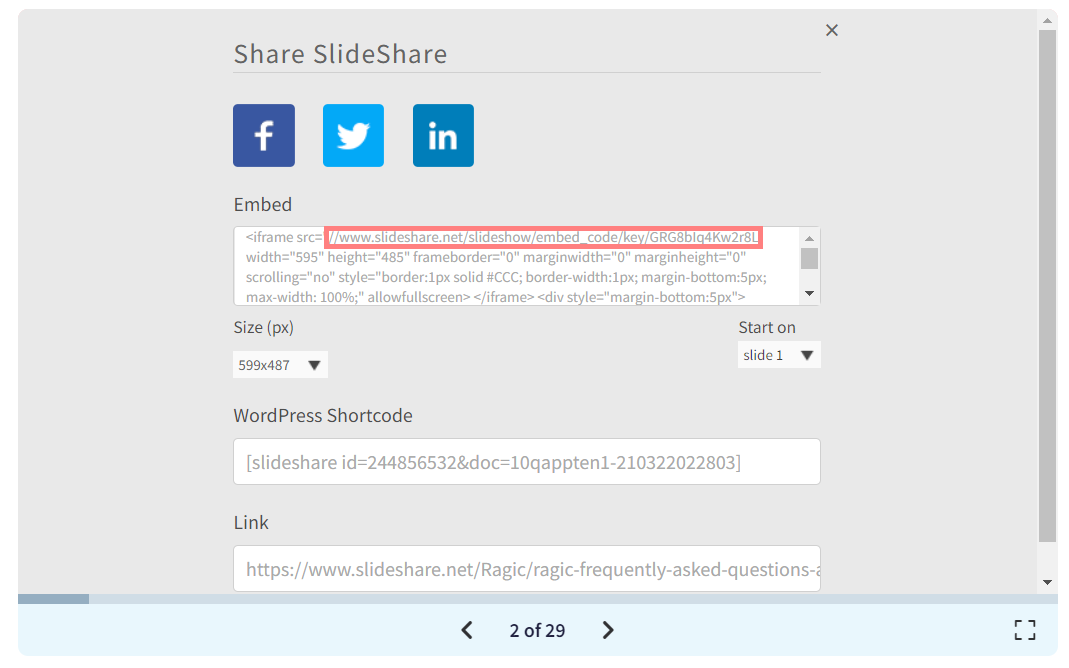
src属性のURLには「https:」というプロトコルが抜けているため、URLを使用する前に追加する必要があります。例えば、URLが
//www.slideshare.net/slideshow/embed_code/key/GRG8bIq4Kw2r8L
の場合、先頭に "https: "を追加する必要があります:
https://www.slideshare.net/slideshow/embed_code/key/GRG8bIq4Kw2r8L
そして、この変更したURLを、アカウントホームページのiframe埋め込みツールで使用できます。
ホームページにLookerのダッシュボードを埋め込むには、以下の手順で操作します:
1. Looker Studio でレポートを開き、共有ボタンの横にある三角形のアイコンをクリックしてドロップダウンメニューを開き、「レポートを埋め込む」をクリックします。
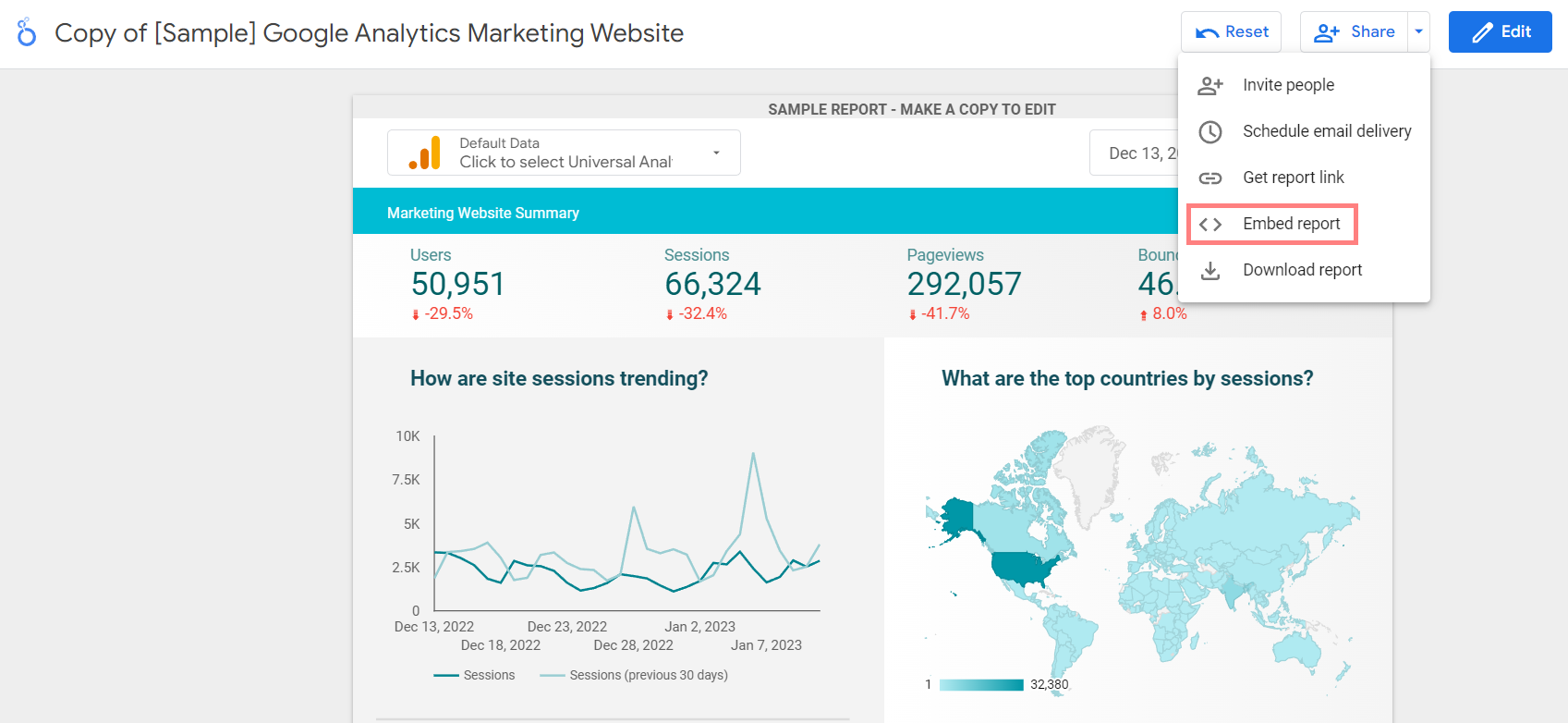
2. ポップアップウィンドウの「埋め込みURL」をクリックし、URLをコピーしてiframe埋め込みツールに貼り付けてください。
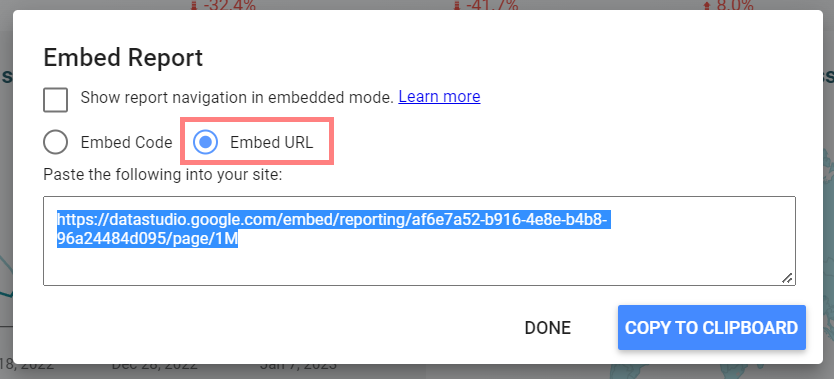
I動画やプレゼンファイルなど、社内で使用する程度のものであれば、Ragicシートの ファイルアップロード フィールドにアップロードし、ホームページのiframe埋め込みツールに埋め込むことが可能です。 詳細な方法は以下の通り:
1. ファイルアップロードフィールドに動画をアップロードし、保存します。
2. 「ファイルを新しいウィンドウで開く」ボタンをクリックし、新しいウィンドウでURLをコピーし、iframe埋め込みツールに貼り付けます。
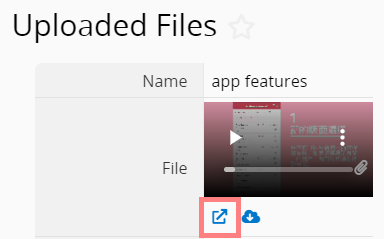
1. プレゼンテーションファイルをPDFで保存し、自分のシートにアップロードする。
2. ファイルアップロードフィールドのファイルをクリックすると、PDFファイルが新しいウィンドウで開きます。
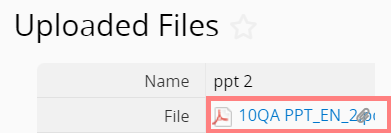
3. 新しいウィンドウに表示されたURLをコピーして、iframe埋め込みツールに貼り付けます。